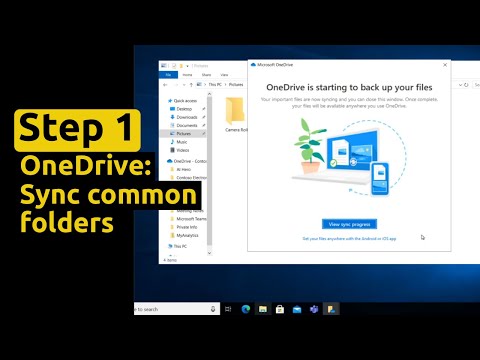
Når du skal bytte til en ny datamaskin og flytte mellom to forskjellige datamaskiner, er ingenting mer frustrerende enn å måtte filme dine filer. I dag kopierer mange brukere dem til en harddisk og synkroniserer dem over, men med Windows 8 har Microsoft lagt til OneDrive, en skytholdingstjeneste som automatisk sikkerhetskopierer brukerens ting.
Med den gratis Windows 8.1-oppdateringen ble Windows 8s OneDrive-støtte mer funksjonen fullført. Det var automatisk sikkerhetskopiering som gjorde OneDrive på Windows 8 en så stor oppgradering. Aldri før hadde Windows 8-brukere vært i stand til å sikkerhetskopiere filene til en Microsoft-laget tjeneste uten å måtte installere ekstra programvare som noen ganger moser ned på PCen.
Å få bilder, dokumenter og filer til OneDrive har aldri vært enklere enn det er i Windows 8. Dessverre er det ikke alltid så lett å få disse tingene tilbake på PCen.
I denne opplæringen lærer du hvordan du lager OneDrive-bilder, dokumenter og mer tilgjengelig offline i Windows 8. Før du prøver dette selv, er det helt avgjørende at Windows 8-enheten har Windows 8.1 allerede installert. For å se om det er, gå til startskjermbildet og trykk eller klikk på butikkikonet. Hvis du ser et lilla banner til venstre som ber deg om å oppgradere gratis, må du utføre den oppdateringen nå. Oppdateringen tar vanligvis omtrent en time på en rask internettforbindelse.
Gå til Startskjerm ved å trykke Windows-tasten på tastaturet eller Windows-knappen i nærheten av nettbrettet eller 2-i-1-skjermen.
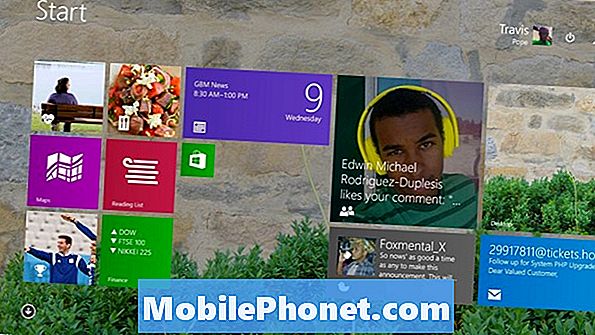
Se etter OneDrive app på enhetens startskjerm. Det er en mørk blå flis som ser ut som den har to skyer som flyter i den. Åpne den ved å trykke på eller klikke på den hvis du ser den.
Hvis du ikke ser det enn du ikke har OneDrive festet til startskjermbildet. For å finne OneDrive-mus og tastaturbrukere må du klikke på pilen nederst til høyre på skjermen for å åpne hele listen over alle installerte apper. Berør brukere bør plassere fingeren deres hvor som helst på startskjermbildet og skyv fingeren oppover for å avsløre samme liste over installerte apper. Finn OneDrive i listen, og trykk eller klikk på den.
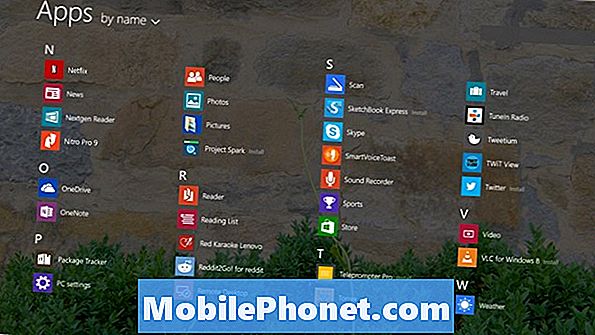
Når du åpner appen, blir du tatt til en visning av hver mappe du har lagret på OneDrive. Overtid bør du ha lagt til flere mapper og filer her fra andre PCer, telefoner eller nettbrett. Du kan også legge til flere ting til OneDrive fra nettet. Tidligere opplæringsprogrammer fra Gotta Be Mobile har dekket hvordan å synkronisere med OneDrive, så vi vil ikke dekke det her.

Les: Slik slår du på SkyDrive-synkronisering i Windows 8.1
Mus og tastaturbrukere bør plassere musepekeren i øverst til høyre hjørne av skjermen for å avsløre Charms Bar. Klikk deretter på Innstillinger. Berør brukere bør legge fingeren på Ikke sant kanten av skjermen og skyv den venstre litt for å avsløre Charms Bar. Trykk på innstillinger.
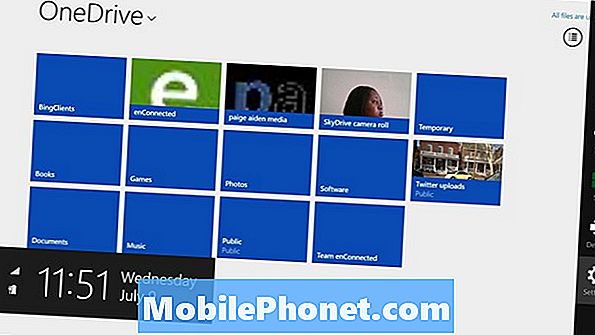
Trykk eller klikk på alternativer i Innstillinger-menyen.
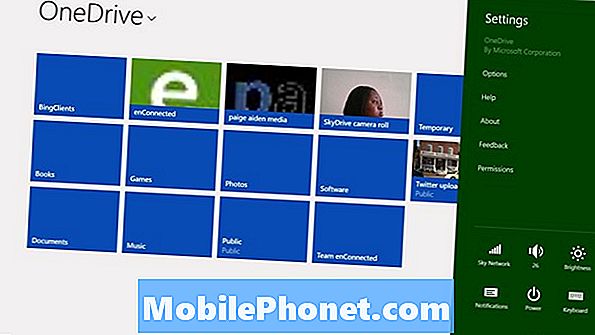
Før du synkroniserer alt til enheten din, er det viktig å se hvor mye lagringsplass du vil ta opp. Se på feltet merket Plass nødvendig. Hvis det er høyere enn plass tilgjengelig, er det en veldig, veldig dårlig ide å synkronisere alt ditt OneDrive-innhold. Du vil synkronisere filer og mapper i stedet fordi enheten ikke har nok plass.
Trykk eller klikk på bryteren under Tilgang Alle Mine OneDrive-filer frakoblet. hvis du er sikker på at du er klar til å synkronisere alt innholdet ditt og prosessen vil begynne.
For de brukerne som ikke har mange ting lagret på OneDrive, bør synkroniseringen gå ganske fort. Prosessen kan ta et par timer eller til og med dager hvis det er mye innhold som skal synkroniseres. For eksempel har datamaskinen som brukes i dette eksemplet, 13 GB data som vil ta ganske lang tid å synkronisere.
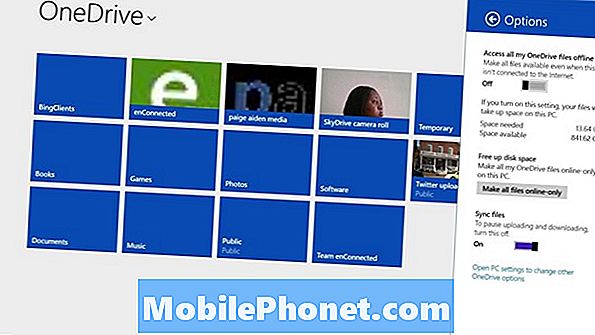
Alt synkroniseres med en OneDrive-mappe på enheten. Det betyr at du finner kopier av alt som synkroniseres i den mappen. For å åpne den, åpne filutforskeren ved å trykke eller klikke på mappeikonpå bunnen av Desktop. Så se etter OneDrive alternativet i verktøylinjeområdet i venstre rute i vinduet.
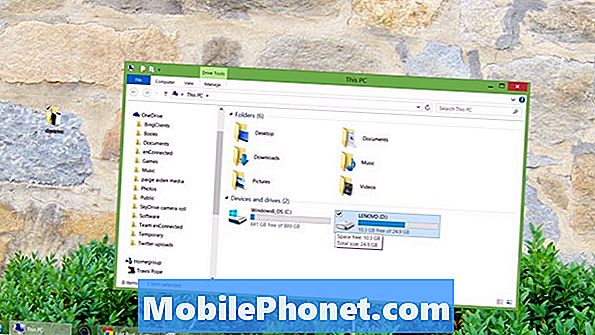
Mange Windows Store-apper, programmer som åpnes fra startskjermbildet, har OneDrive-integrasjon, slik at de allerede kan oppdage eventuelle filer som er i OneDrive-mappen når du åpner dem. For eksempel sjekker appen Bilder automatisk her for nye bilder og videoer når du åpner den. Xbox Music, derimot, gjør det ikke, men du kan legge til OneDrive-mappen til den i det er innstillingene. Du må bla til OneDrive-mappen i Desktop-applikasjoner. For eksempel, hvis du vil at iTunes skal finne musikk der, må du fortelle det om å sjekke det også i sine innstillinger.
Lykke til med å synkronisere og lagre alle dine minner.


